Ako Numbello bunky v exole

- 4413
- 1446
- Zoltán Maslo
Každý používateľ, ktorý pravidelne pracuje v programe Microsoft Excel, čelil úlohe číslovania riadkov a stĺpcov. Našťastie vývojári spoločnosti Microsoft implementovali niekoľko nástrojov pre rýchle a pohodlné číslovanie v tabuľkách akejkoľvek veľkosti. V tomto článku budeme podrobne zvážiť, ako vytvoriť číslovanie riadkov alebo stĺpcov v programe Excel. Poďme na to. Ísť!

Pre rýchlu analýzu údajov musia byť prvky tabuľky očíslované
Existujú tri spôsoby, ako tento problém vyriešiť. Prvým je vyplniť bunky sekvenciou čísel, podstatou druhej, ktorá používa riadok „Strite“, a tretí je založený na práci s tlačidlom „Vyplňte“ “. Nižšie uvažujeme o každej zo spôsobov podrobnejšie.
Prvý prístup je veľmi jednoduchý a ideálny pre prácu s malými predmetmi. Táto metóda funguje takto:
- V prvom poli je potrebné nastaviť počiatočnú numerickú hodnotu, z ktorej bude vyplnenie pokračovať (napríklad „1“);
- V druhej, musíte nastaviť nasledujúcu hodnotu (napríklad „2“);
- Zvýrazniť obe oblasti;
- Teraz pomocou výtokovej markera označte požadovanú oblasť tabuľky, v ktorej je potrebné urobiť číslovanie.

Tento prístup je veľmi jednoduchý a pohodlný, ale iba pre malé tabuľky, pretože pri práci s obrovskými dátovými poliami budete musieť tráviť veľa času a úsilia na to.
Druhá metóda na princípe operácie je podobná prvej, jediný rozdiel je v tom, že prvé čísla z riadku sa nezavádzajú do samotných buniek, ale v teréne pre vzorce. V tomto poli musíte zadať nasledujúce: = riadok (A1)
Ďalej, rovnako ako v prvej verzii, stačí stlačiť značku prepustenia dole. V závislosti od toho, ktorá bunka začnete, namiesto „A1“ uvádzate právo. Všeobecne platí, že tento prístup neposkytuje žiadne výhody v porovnaní s prvým, takže to urobte, pretože ste pohodlnejší.
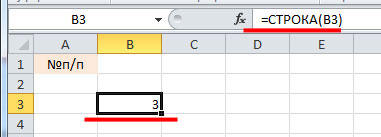
Tretia cesta je ideálna pre prácu s veľkými tabuľkami, pretože sa nemusí vytiahnuť z výberovej značky na celej stránke. Všetko to začína rovnako ako v predchádzajúcich verziách. Vyberte požadovanú oblasť a nastavíte do nej prvé číslo, z ktorého bude vyplnenie pokračovať. Potom na karte „Domov“ v bloku panela nástrojov „Cell“ kliknite na ikonu „Vyplňte“. V zobrazení zoznamu Vyberte položku „Progress“. Ďalej nastavte smer (stĺpce alebo čiary), krok a počet buniek, ktoré budú očíslované v časti „Typ“, označte bod „aritmetický“ bod. Po nainštalovaných parametroch kliknite na tlačidlo OK a Excel pre vás urobí všetko. Tento prístup je najvýhodnejším, pretože vám umožňuje vyriešiť úlohu bez ohľadu na množstvo údajov, s ktorými pracujete.
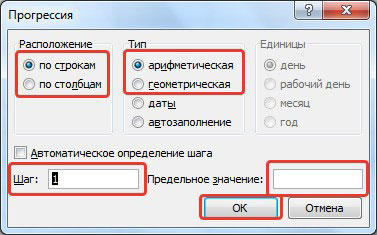
Existuje rýchlejší spôsob, ako používať „výplň“. Najprv zadajte číslo, s ktorým bude číslovanie pokračovať, podobne ako prvé dve metódy. Potom zvýraznite zvyšky oblastí, v ktorých chcete dať čísla. Teraz kliknite na tlačidlo „Vyplňte“ a kliknite na položku „Progress“ v zozname. V okne, ktoré sa otvára, nie je potrebné nič zmeniť. Stačí kliknúť na OK a všetko bude pripravené.
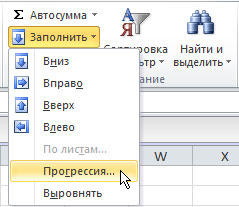
Napriek tomu môžete ako možnosť preniesť tabuľku z editora Excel na slovo a robiť všetko tam. V spoločnosti Microsoft Word je to oveľa jednoduchšie, pomocou číslovaného zoznamu. Tento prístup nie je taký, ale tiež vám umožňuje problém vyriešiť.
Týmto spôsobom môžete znecitliviť čiary a stĺpce v programe Excel. Každá možnosť riešenia tohto problému je dobrá a pohodlná svojím vlastným spôsobom, takže si vyberte, ktorá z nich sa vám páči viac. Napíšte v komentároch, ak vám tento článok pomohol, a položte všetky otázky týkajúce sa zvažovanej témy.
- « Ako blikať smerovač ASUS RT -G32 - jednoduché a efektívne tajomstvá pre stabilnú prácu
- Zmena smeru textu v programe Microsoft Word »

